Camera thông suốt trên máy Mac của bạn
Sử dụng iPhone, iPad hoặc iPod touch của bạn để quét tài liệu hoặc chụp hình ảnh của thứ gì đó ở gần và hình ảnh xuất hiện ngay lập tức trên máy Mac của bạn. Camera thông suốt được hỗ trợ trong nhiều ứng dụng, bao gồm Finder, Mail, Tin nhắn, v.v.
Ghi chú: Để sử dụng Camera thông suốt, bạn cần có iPhone hoặc iPod touch có iOS 12 (trở lên) hoặc iPad được cài đặt iPadOS 13 (trở lên). Đảm bảo rằng MacBook Pro, thiết bị iOS hoặc iPadOS của bạn được bật Wi-Fi và Bluetooth và được đăng nhập bằng cùng một ID Apple.
Chèn hình ảnh hoặc bản quét. Trong một ứng dụng như Mail, Ghi chú hoặc Tin nhắn, hãy bấm vào nơi bạn muốn hình ảnh xuất hiện, chọn Tệp (hoặc Chèn) > Nhập từ iPhone hoặc iPad, chọn “Chụp ảnh” hoặc “Quét tài liệu”, sau đó chụp ảnh hoặc quét hình ảnh trên thiết bị iOS hoặc iPadOS của bạn. Có thể bạn cần chọn thiết bị iOS hoặc iPadOS trước khi chụp ảnh. Chạm vào Sử dụng ảnh hoặc Giữ bản quét. Bạn cũng có thể chạm vào Chụp lại nếu bạn muốn thử lại.
Trong một ứng dụng như Pages, hãy bấm vào nơi bạn muốn chèn hình ảnh, sau đó giữ Control khi bấm vào, chọn “Nhập hình ảnh” và chụp ảnh. Có thể bạn cần chọn thiết bị trước khi chụp ảnh.
Ghi chú: Để thực hiện một bản quét trên thiết bị iOS hoặc iPadOS, hãy kéo khung hình cho tới khi nội dung bạn muốn hiển thị trong khung hình, chạm vào Giữ bản quét, sau đó chạm vào Lưu. Chạm vào Chụp lại để quét lại nội dung.
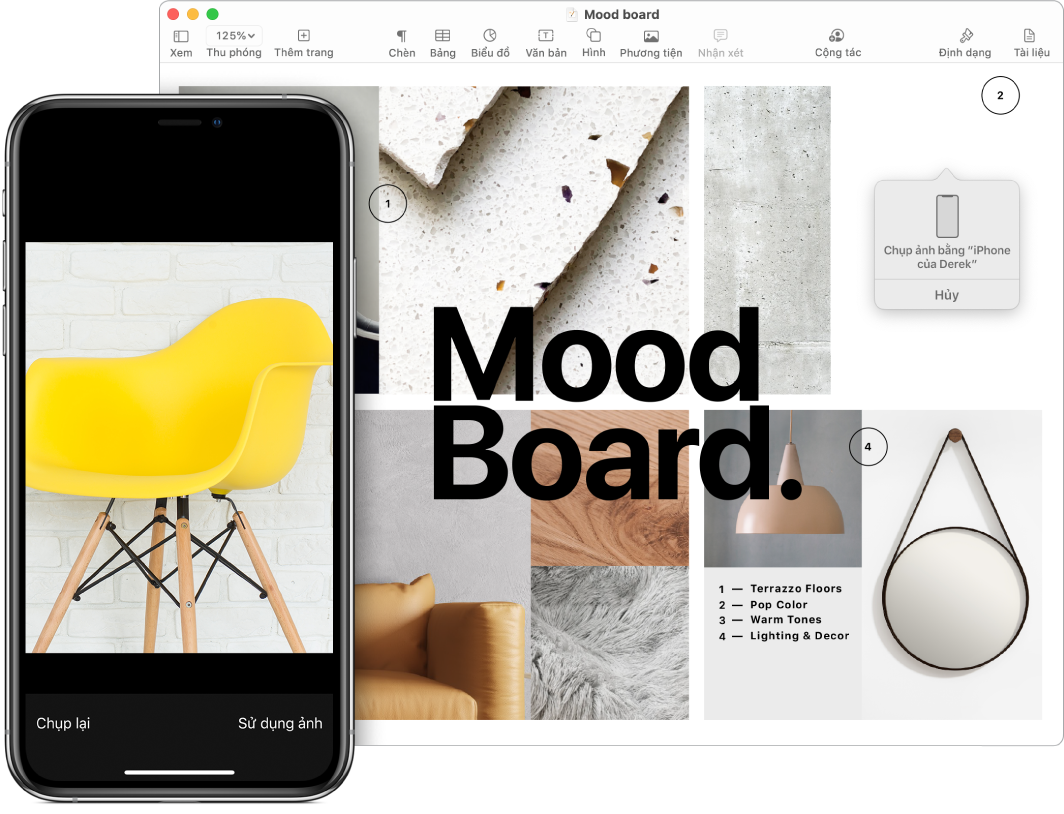
Ảnh hoặc bản quét xuất hiện tại nơi bạn muốn trong tài liệu.
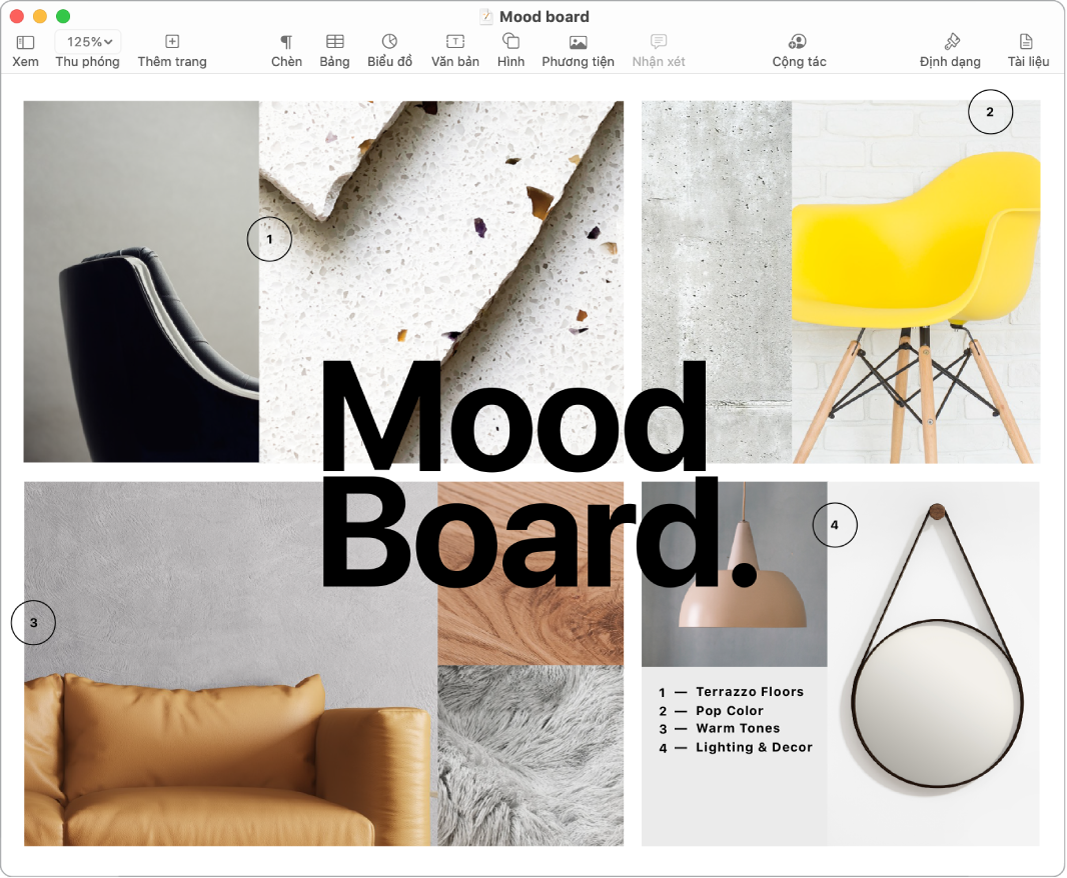
Tìm hiểu thêm. Xem Chèn ảnh và bản quét bằng Camera thông suốt trên máy Mac trong Hướng dẫn sử dụng macOS.